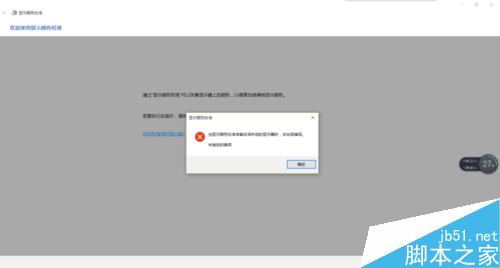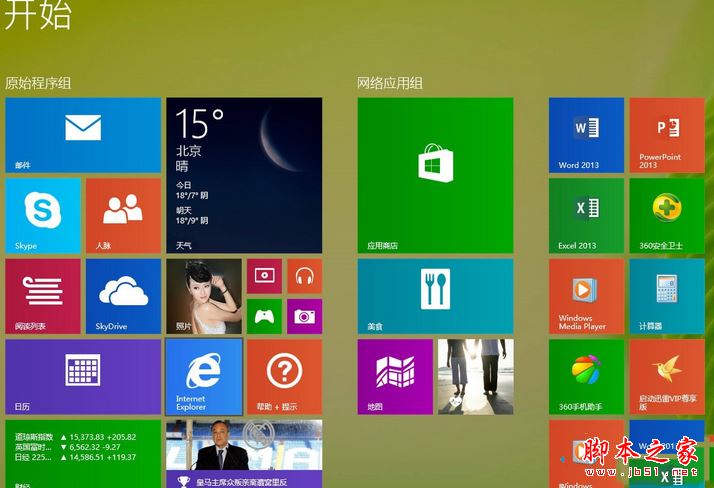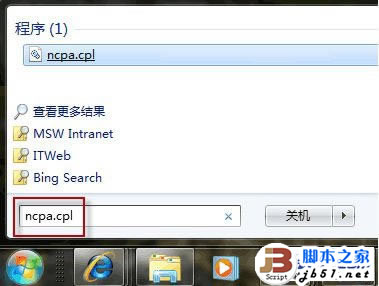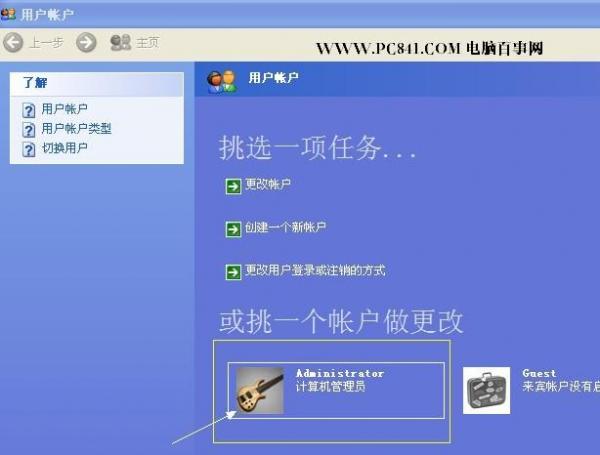一. 开机加速——无用启动项统统禁止
首先,我们从解决开机速度慢这个问题入手,首先要禁止没必要的开机启动项,这可以通过360安全卫士的“开机加速”功能来实现,图1可见,我们可以直接在360主界面右侧的功能推荐中找到开机加速,另外,大家也可以通过开机启动时托弹出的开机小助手,以及主界面上的功能大全中,找到“开机加速”。

图1:360安全卫士主界面右侧“开机加速”
点击进入后,我们可以发现在默认界面中,详细的列出了电脑所有启动项,而且包含每个启动项的内存占用、禁止率、以及给出是否开启的建议;同时,电议一键优化标签,则可以显示将要修复的具体项目以及原因,在此,小编建议没有经验的用户使用“一键修复”按钮,既省时方便,又不会因为误操作而造成电脑问题。

图2:开机加速界面,及一键修复明细
下图是小编在清理前后开机时间的对比,效果还是非常明显的,开机速度提高了25秒,43秒也算及格了。

图3:开机加速前后对比
二. 清理插件——让无用流氓插件无所遁形
经过几年前的一场360VS流氓软件的战争,如今流氓插件已经越来越少了,但是一些软件自带的插件仍然很多,而这部分插件很多都可以清除,下图可见,在点选清理插件功能后,360会自动检测本机所安装的插件,并显示明细。
与开机加速一样,360同样会给出清理建议,同时网友评分也可以作为分辨插件是否有用的依据之一,用户可以根据自己需求选择卸载。

图4:插件清理界面
三. 硬件检测——本质上优化系统
最后,我们可以使用鲁大师进行优化,点击硬件检测进到鲁大师主界面,因为要检测电脑硬件信息,可能会耗费一点时间,当然,界面上的“一键优化”按钮才是今天的主角。

图5:鲁大师主界面

图6:一键优化明细
图中可见,一键优化会对系统稳定、用户界面、文件系统以及网络安全四个方面的稳定与速度进行优化,具体明细十分清楚,相信经过优化后大家会有一个全新的使用感受。
小结:
怎么样,经过小编的介绍,一点都不难吧,全程其实只需要按几下鼠标,经过开机加速、插件清除以及对于系统的一键优化后,相信网友们的电脑会有个脱胎换骨的变化,从开机超过1分钟的老爷车一下变成奥迪A6,别犹豫了,赶紧动手吧!
版权声明
本文仅代表作者观点,不代表本站立场。
本文系作者授权发表,未经许可,不得转载。
本文地址:/Hardware/diannaochangshi/164082.html